鼠标是电脑中很重要的一个设备,电脑的操作是离不开鼠标的,然而有不少用户在安装了 windows7专业版系统 之后,却遇到了鼠标用不了的情况,不懂该怎么办,经过分析可能是驱动有故
鼠标是电脑中很重要的一个设备,电脑的操作是离不开鼠标的,然而有不少用户在安装了windows7专业版系统之后,却遇到了鼠标用不了的情况,不懂该怎么办,经过分析可能是驱动有故障或者缺少驱动程序引起,今天就由笔者给大家详细介绍一下安装win7后鼠标不能动的详细解决方法。
具体方法如下:
1、首先要进入系统的控制面板,在控制面板设置鼠标的驱动,那么怎么进入控制面板呢,点击左下角的开始菜单项,再点击右侧的控制面板,就可以进去了。
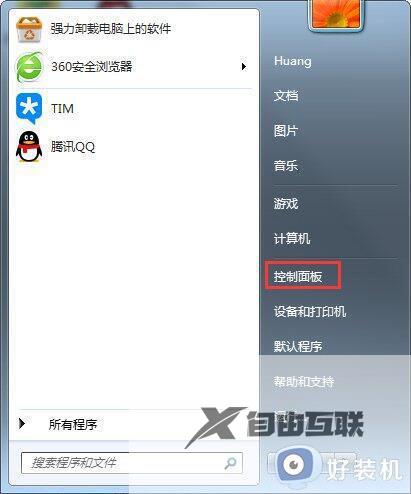
2、点击一下控制面板就到了这里,之后再按住右侧的边框条,往下拉,就能找到鼠标选项了。
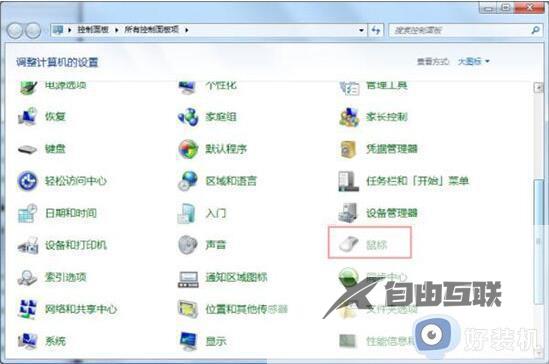
3、接着我们再双击一下鼠标图标,就到了这里,我们再点击一下硬件。
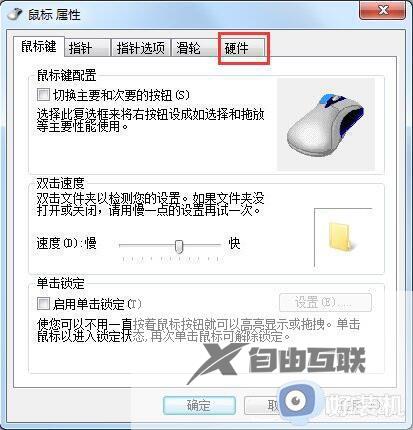
4、点击一下硬件后,就到了这里,我们再点击一下属性。

5、点击一下属性后,就到了这里,我们再点击一下更改设置,红线处所示。
这里需要说明的是我的显示的是:这个设备运转正常,以为我的鼠标正常,你的鼠标不能移动,一般会显示这个设备已经禁用。
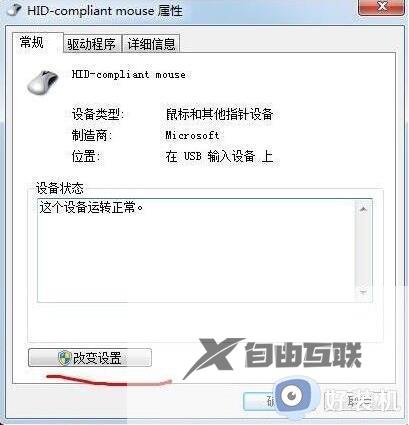
6、点击一下更改设置后就到了这里,我们再点击一下驱动程序。

7、点击一下驱动程序后就到了这里,我们再点击一下更新驱动程序。
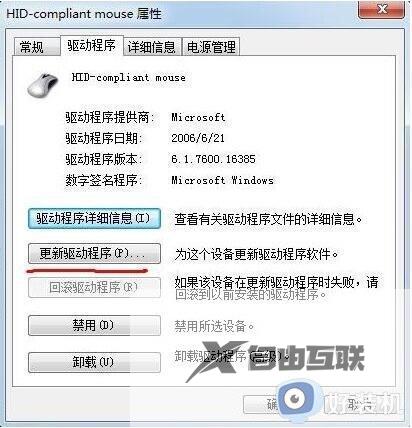
8、点击一下更新驱动程序后,会弹出对话框,我们选择确定就行了,更新安装完成后,再点击一下确定,退出就行了。回来看看鼠标是不是已经好了呢。
以上就是安装windows7时鼠标用不了的详细解决方法,有遇到一样情况的用户们可以参考上面的方法来进行解决吧。
【转自:东台网页开发 http://www.1234xp.com/dongtai.html 欢迎留下您的宝贵建议】